
上次有跟大家說過如何使用wifi來更新iOS的版本。
今天再來跟大家講另一個更新的方法──「透過iTunes」。
使用iTunes更新iOS也非常的簡單。
首先將你的手機透過Lightning連接線與電腦連接。
連接後有可能出現下面這個畫面:
別緊張,直接按「好」就好了,這只是電腦上的影音播放預設為別的軟體的提醒而已。
當iTunes啟動後,若是iPhone上的iOS版本不是最新版的話就會出現以下畫面詢問是否升級。
直接點選「下載並更新」吧。
點選完後接著出現版本更新內容,沒問題的話按「下一步」。
再來就是安全性資訊的內容,同意後就按「同意」吧。
接下來iTunes會自動下載最新版的iOS回來,依網路環境不同下載速度也會不太一樣。
下載完畢之後便自動更新iPhone上的iOS版本,整個過程約數分到十來分。
更新完後便會出現以下畫面,只要照著指示來作很快就可以設定完成。
點選「繼續」來進行一些簡單的設定吧。
設定的途中會再進行一次認證,認證完後整個更新的過程就快結束了。
設定完後會移到主畫面,我們可以透過點選「設定」→「一般」來看看「版本」資訊。
可以看到已成功更新到最新版的9.3.2。
如何,很簡單吧;更新iOS就是如此的簡單方便。
那麼iOS升級的教學就到這邊了,下次來跟大家聊聊如何備份與還原。

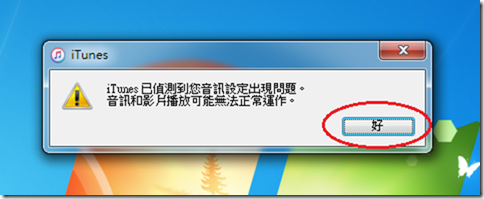

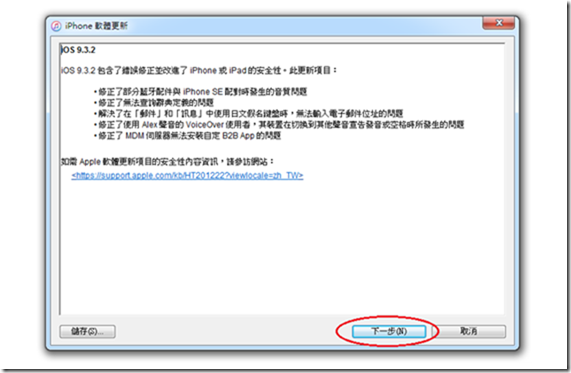
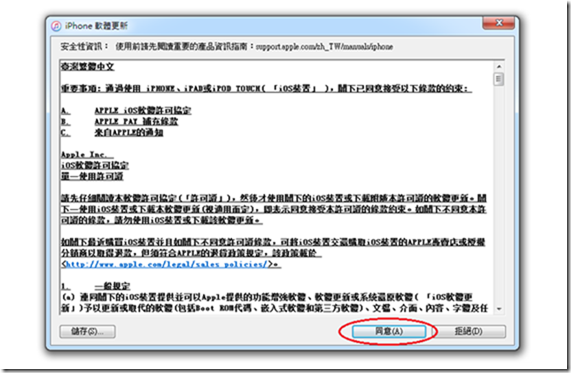
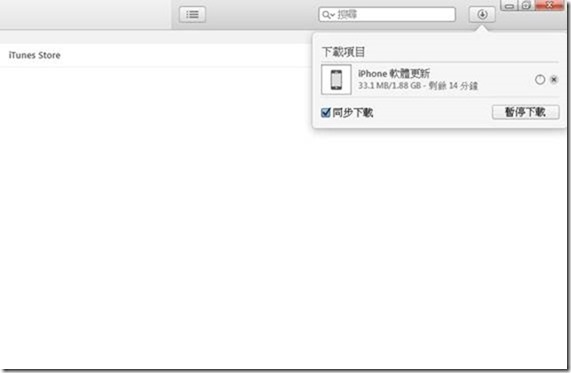
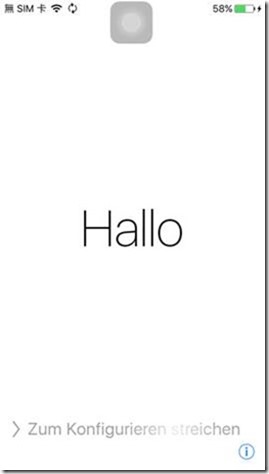
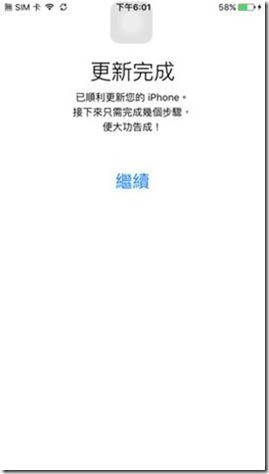
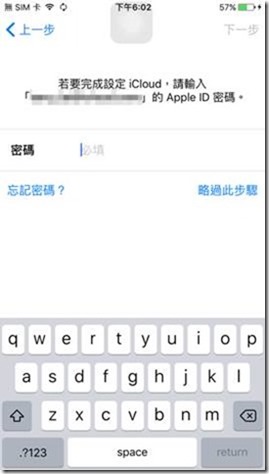
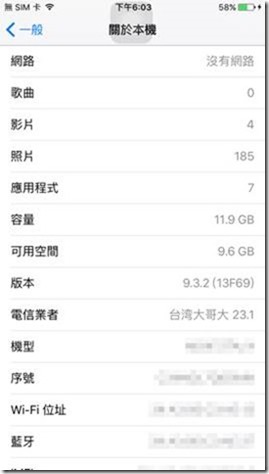
Leave a Reply